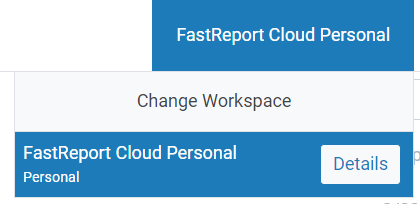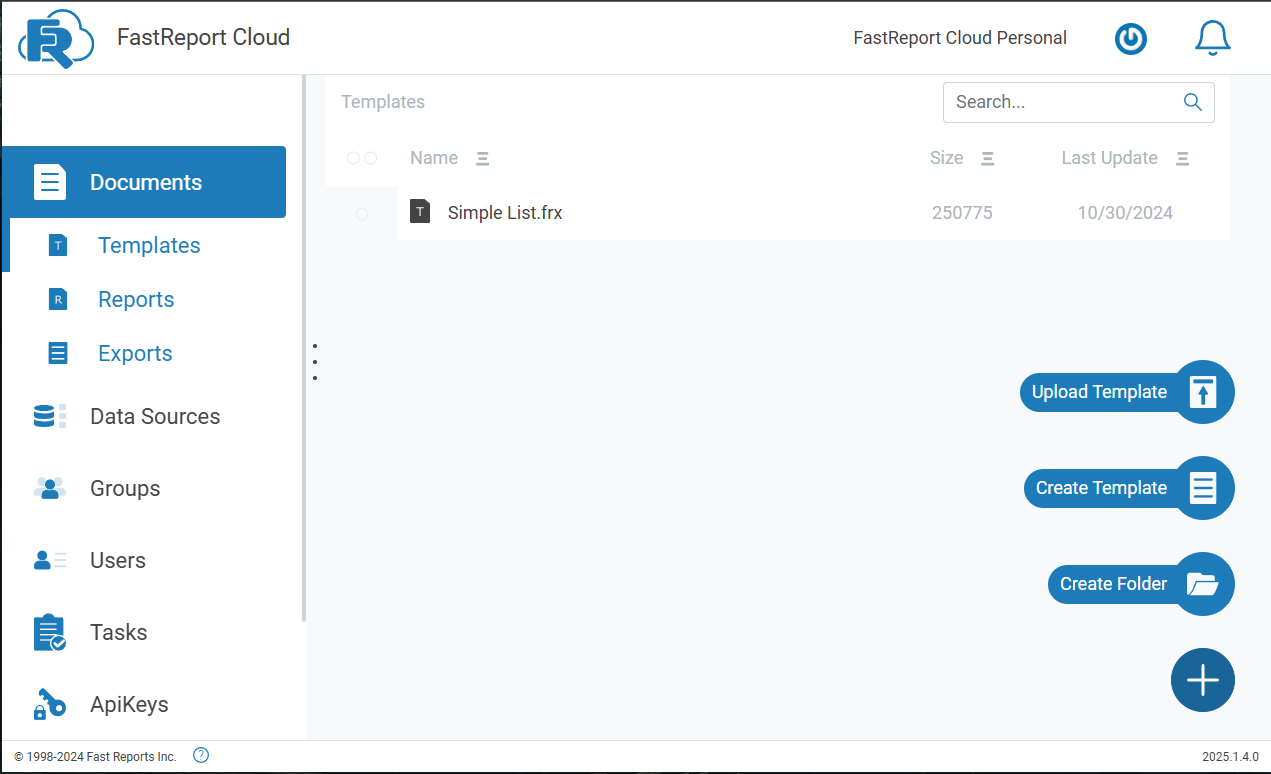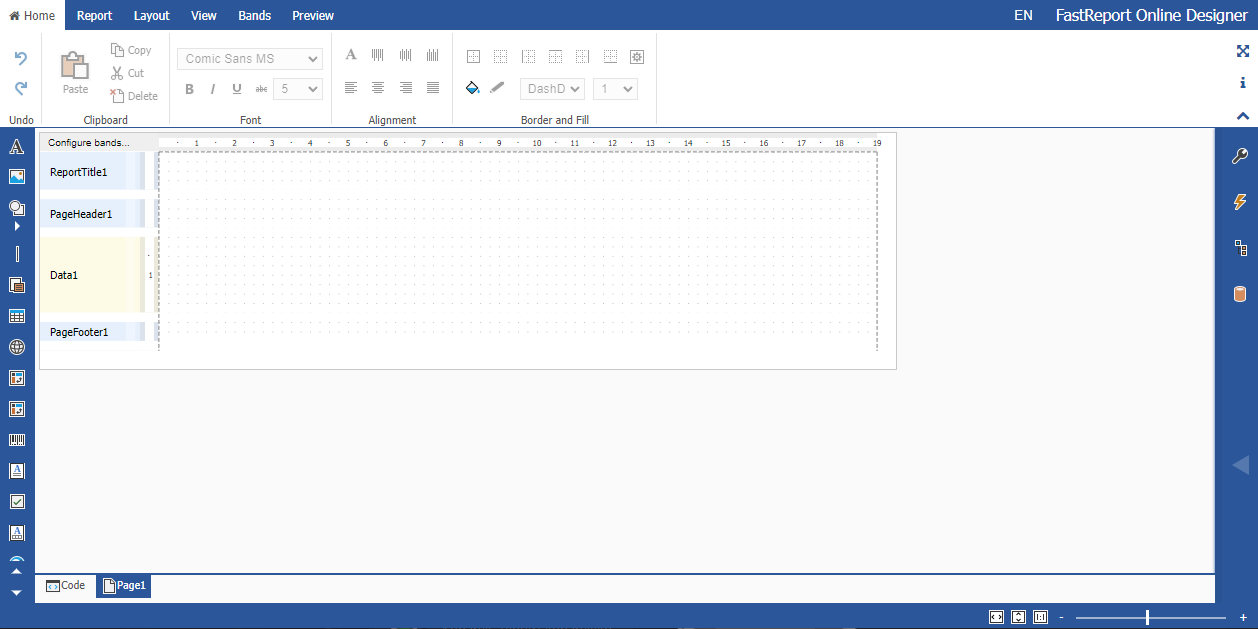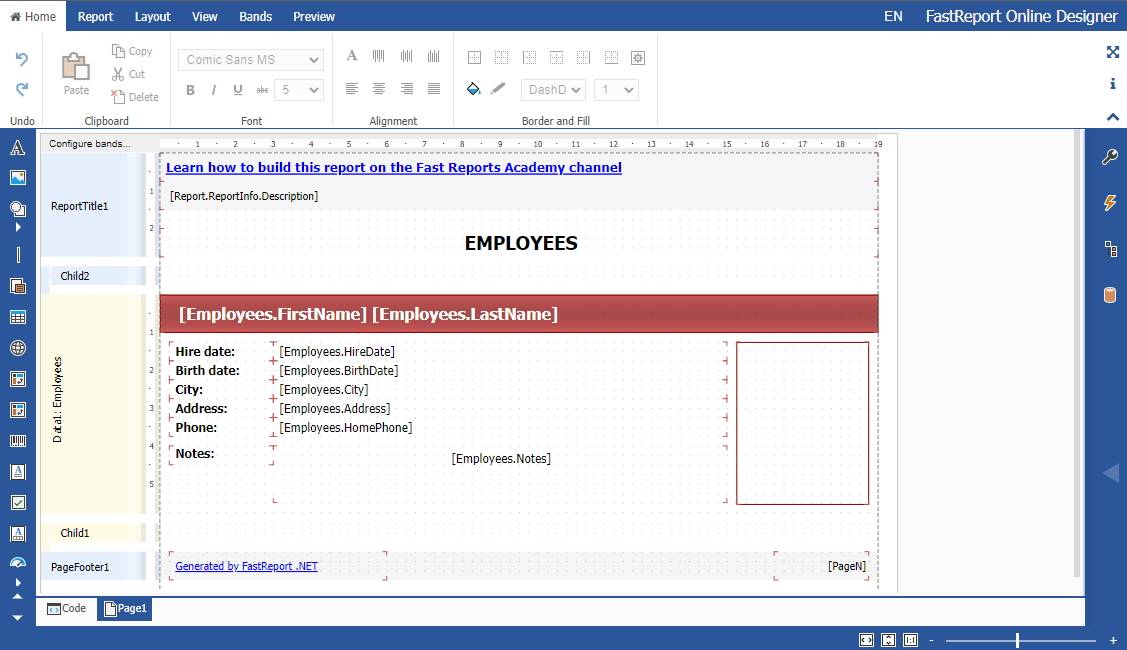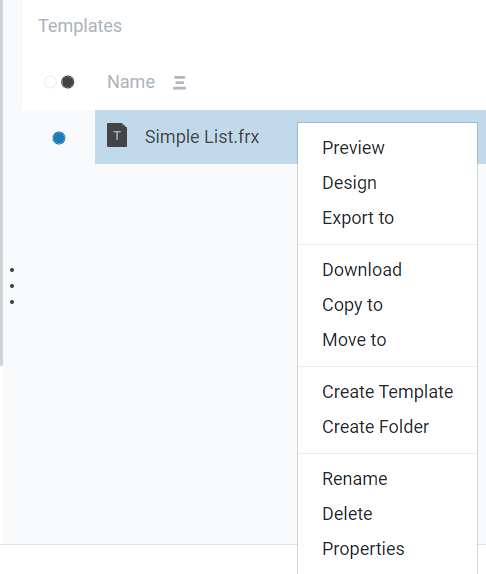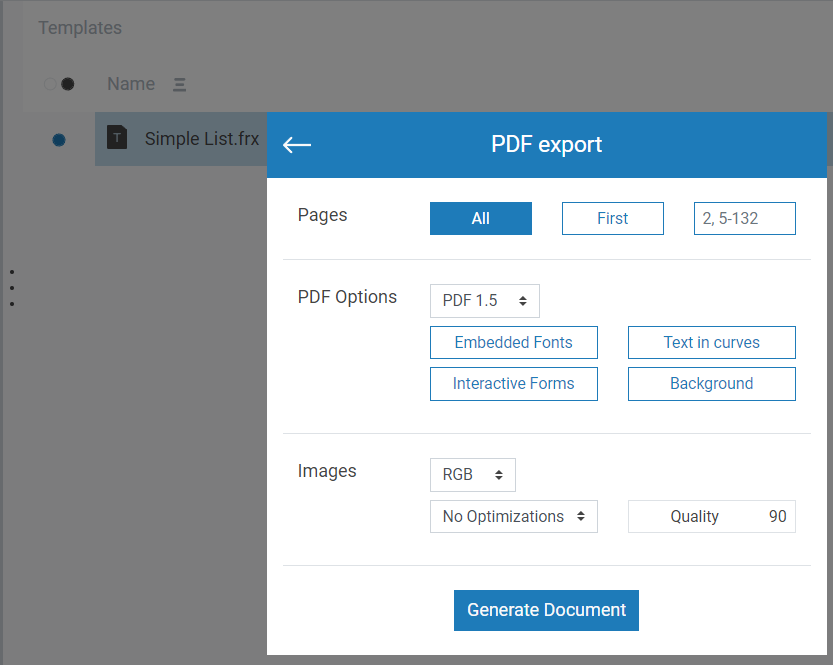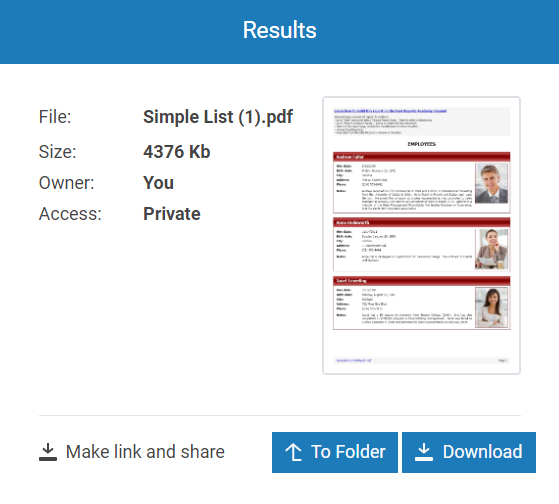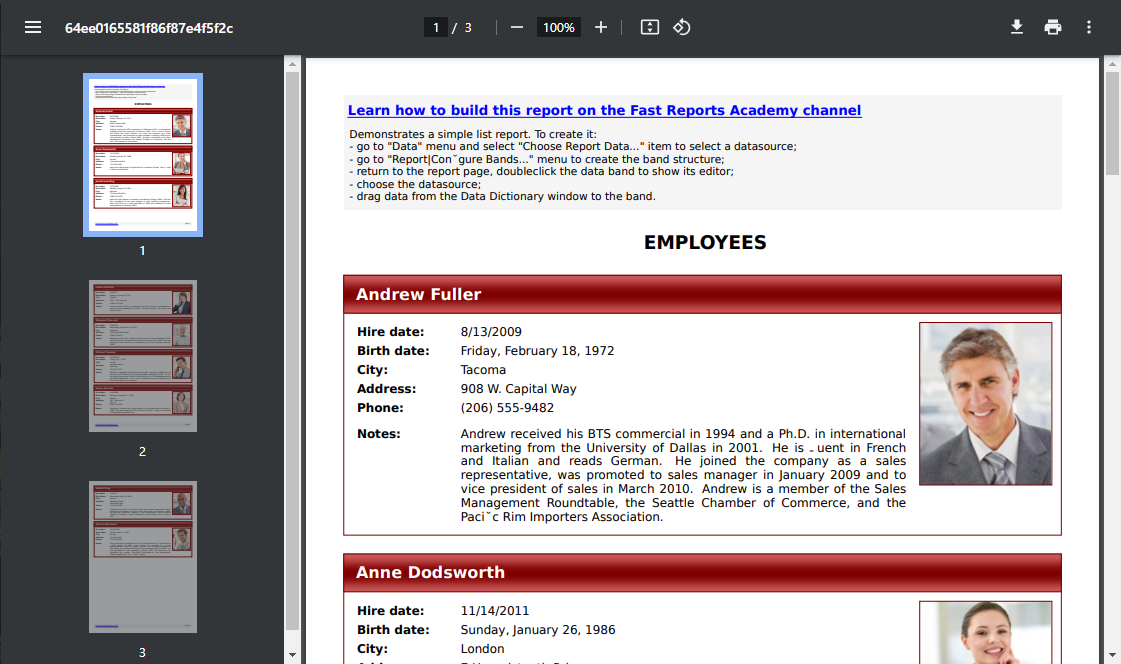Erstellung eines PDF-Berichts in der FastReport Cloud
Vor nicht allzu langer Zeit haben wir den FastReport Cloud-Dienst eingeführt, mit dem Sie Berichte direkt aus dem Cloud-Speicher erstellen, speichern und exportieren können. In diesem Artikel betrachten wir ein Beispiel, wie man einen PDF-Bericht mit der FastReport Cloud exportiert.
Zuerst müssen Sie zum Arbeitsbereich gehen. Dies ist durch einen Klick auf die Schaltfläche FastReport Cloud Personal möglich.
Sobald Sie in den Arbeitsbereich gewechselt sind, müssen Sie eine Vorlage erstellen. Gehen Sie dazu auf die Registerkarte „Dokumente“, klicken Sie mit der rechten Maustaste und wählen Sie „Vorlage erstellen“ aus.
Sobald Sie die Vorlage erstellt haben, werden Sie automatisch zum Online Designer-Editor weitergeleitet, wo Sie mit dem Gestaltungsprozess beginnen können.
Lassen Sie uns nun einen einfachen Bericht erstellen. Der Übersichtlichkeit halber nehmen wir eine vorgefertigte Vorlage.
Nachdem Sie eine Vorlage erstellt haben, öffnen Sie die Liste der Vorlagen. Wählen Sie die gewünschte Vorlage aus und klicken Sie mit der rechten Maustaste -> Exportieren -> PDF auswählen.
Wenn wir die Option Exportieren in PDF gewählt haben, wird das Fenster mit den Exporteinstellungen angezeigt. Wählen Sie die für Ihre Anforderungen geeigneten Einstellungen aus und klicken Sie auf Dokument generieren.
Der nächste Schritt ist die Auswahl des Ordners, in dem Sie Ihre PDF-Datei speichern möchten. Das war's, Sie haben Ihre Vorlage exportiert.
Öffnen Sie Ihre fertige PDF-Datei.
In diesem Artikel haben wir gelernt, wie man einen Bericht erstellt und wie man ihn als PDF exportiert. Die Schnittstelle des Dienstes ist intuitiv und benutzerfreundlich, sodass Sie schnell verstehen, wie FastReport Cloud funktioniert.